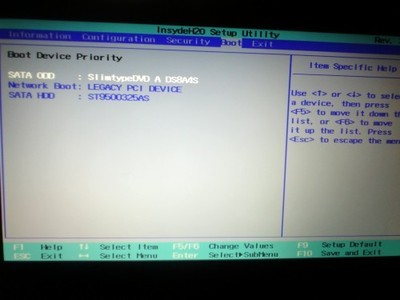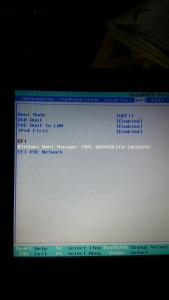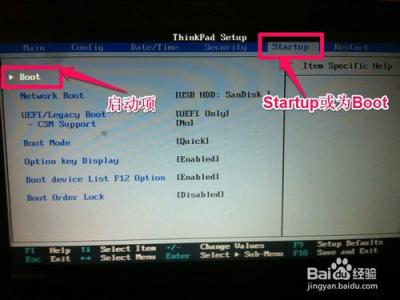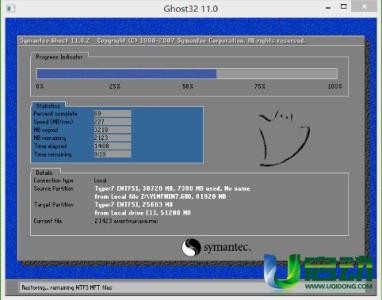经常使用笔记本电脑的朋友,肯定会遇到各种电脑软硬件故障的情况出现。比如电脑usb鼠标不能用,怎么办呢?下面小编教大家联想笔记本usb不能用的解决方法,供您参考。
联想笔记本usb不能用的解决方法
打开百度首页,为了找到联想电脑驱动下载官网,填写搜索词【联想中国服务频道】,然后点击搜索。如下图。点击“联想中国(Lenovo China)服务频道-联系我们”的搜索结果进入。
在联想服务官网,点击左上角的【驱动程序下载】里面的【驱动下载首页】。如下图。
这里需要输入您的电脑的主机编号。那么主机编号是什么呢?这个在您购买的联想电脑的附带说明书里面。

下面就是说明资料,里面可以找到主机编号。
将那个主机编号输入,然后点击【搜索】。
然后适配您的联想电脑的所有驱动程序列表出现了,选择其中的 usb3.0控制器,点击后面的【下载】。如下图。
下载完成后就点击安装,各种下一步解决。最后安装完成都需要重启电脑生效哦。
 爱华网
爱华网